来自青海地区的尘怣网友提问:苹果手机怎么建文件夹放照片
苹果手机跟电脑互传文件原来这么简单?这样操作几个 G 的大文件也能轻松传输。通常很多人都会使用 QQ 或微信传送一些小的文件,如果发送大文件的时候就会很麻烦甚至无法发送成功。今天分享个妙招,自己搭建一个共享文件主机,实现苹果手机与电脑轻松互传照片、视频等文件。
首先我们要创建共享文件夹—根据自己的需要命名共享文件夹—在这里创建苹果手机的文件夹。
1、光标移动到共享文件夹—单击右键进入属性—点击高级共享
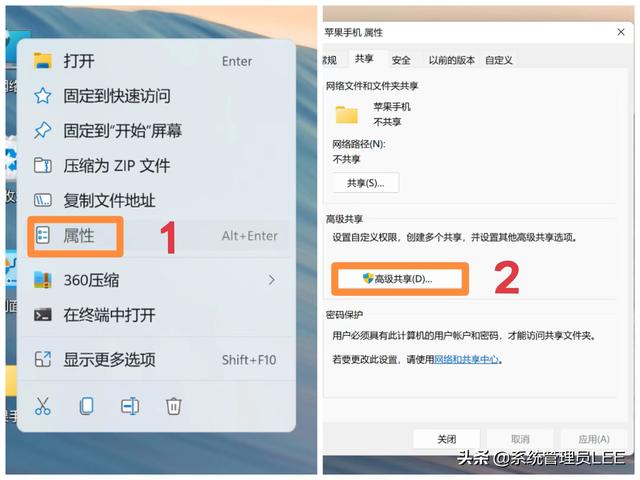
2、勾选共享文件夹—点击权限—Everyone 权限设置为全部允许后单击确定完成共享文件夹设置。
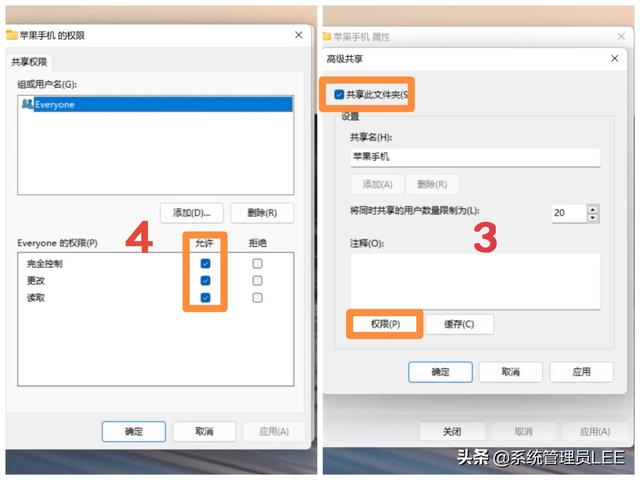
3、查看自己电脑的 IP 地址:光标移动到无线网络图标后点击进入属性,看到的 IPV4 地址为当前电脑实际的 IP 地址。
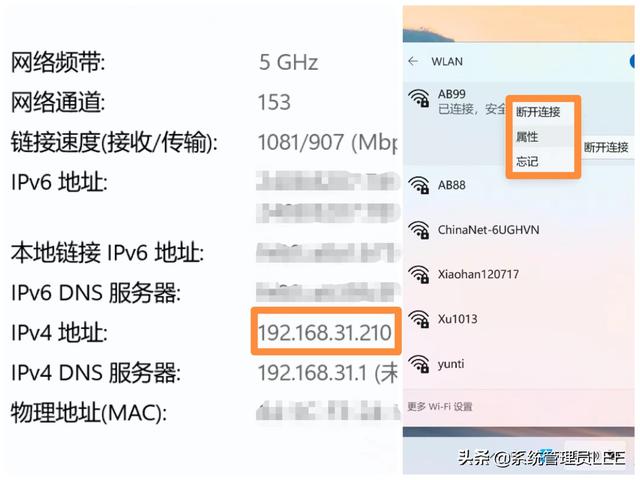
4、接下来我们可以通过共享主机的 IP 地址访问电脑共享文件夹了:打开苹果手机中的“文件”工具—点击右上角三个点—点击连接服务器—弹出窗口中填写共享文件服务器的 IP 地址后点击连接。
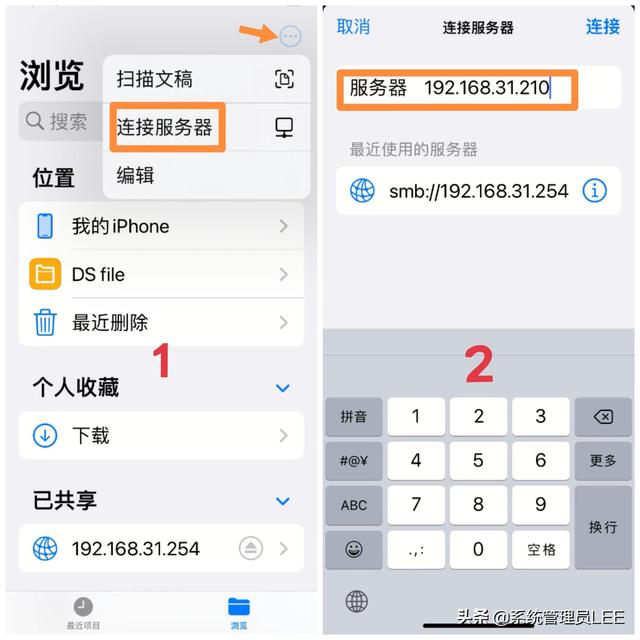
5、接下来输入共享文件服务器的用户名和密码—点击下一步就可以登录到新创建的共享文件夹了。在这里有一个 Users 文件夹是系统默认的共享目录,为了共享文件的安全考虑我们要关闭这个共享文件夹。
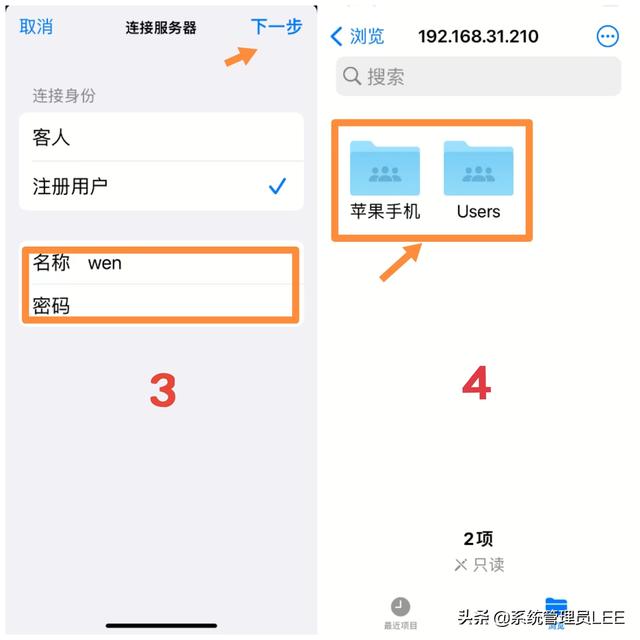
6、单击右键此电脑—进入计算机管理—点击共享—点击 Users—右键选择停止共享—完成关闭此文件夹的共享。下次再访问共享主机的时候,就看不到 Users 文件了。
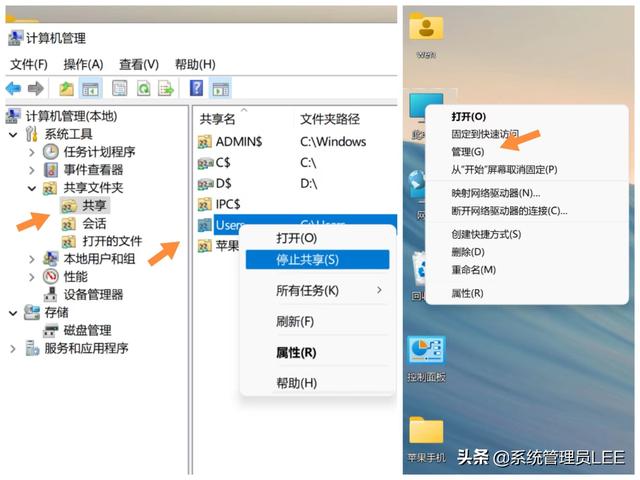
7、到此已经完成全部的共享设置了,现在苹果手机与电脑就可以轻松互传文件了。
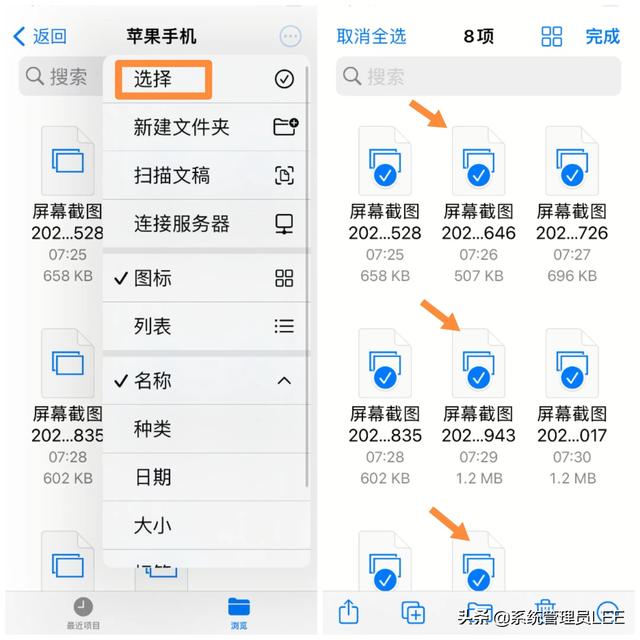
以上就是486g游戏网派琳小编为大家介绍的关于《苹果手机怎么建文件夹放照片(这样操作几G的文件也能轻松传输)》相关内容。如果您喜欢这篇文章,那请您收藏我们的手机教程栏目,更多手机问题、科技等精彩内容为您呈现!
版权声明:本文内容由互联网用户自发贡献,该文观点仅代表作者本人。本站仅提供信息存储空间服务,不拥有所有权,不承担相关法律责任。如果发现本站有涉嫌抄袭侵权/违法违规的内容,欢迎发送邮件至【】举报,并提供相关证据及涉嫌侵权链接,一经查实,本站将立刻删除涉嫌侵权内容。
本文标题:【苹果手机怎么建文件夹放照片[这样操作几G的文件也能轻松传输]】
本文链接:http://www.486g.com/news/22307.html
时间:03-23
时间:03-22
时间:03-22
时间:03-21
时间:03-21

iOS15.2beta2更新了什么 iOS15.2beta2值得升级吗
2023-03-03

2023-03-03
![电脑如何连接热点[windows11连接手机热点方法]](http://img.486g.com/uploads/article/20230304/64026cf43b29e.jpg)
2023-03-04

2023-09-08
